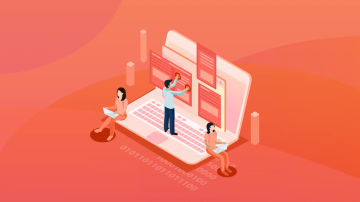flex布局已经是前端中常用的一种布局方式了,目前现代浏览器的支持也不错(IE较差)

各浏览器支持程度.png
下面就一起学习一下flex布局。
在做试验之前先看一个先导概念:
Flex布局外层父容器称为Flex容器(flex container),简称”容器”
它的所有子元素自动成为容器成员,称为Flex项目(flex item),简称”项目”。
子元素在父元素的主轴上排列,主轴为父元素的横向或纵向,可以自己定义
示意图(来源:http://www.runoob.com/w3cnote/flex-grammar.html):
flex布局概念.png
理解完上面的概念后,我们通过在一个容器中试验相关属性来掌握flex布局
先画一个大框作为容器

原始图.png
接下来就在这个容器里各种试验
先给大容器增加一个
display: flex;
<div id="container"> <div class="box">1</div> <div class="box">2</div> <div class="box">3</div></div>
#container { width: 1000px; height: 600px; border: 1px solid crimson; margin-left: 100px; display: flex;
}.box { width: 100px; height: 100px; background-color: yellow;
}
容器添加display:flex属性.png
目前一切正常
接下来给容器添加一些属性
flex-direction
flex-direction: row
容器添加flex-direction属性.png
flex-direction: row-reverse
容器添加flex-direction: row-reverse属性.png
flex-direction: column
容器添加flex-direction: column属性.png
flex-direction: column-reverse
容器添加flex-direction: column-reverse属性.png
flex-wrap
flex-wrap: nowrap
这样会强制不换行,每个子元素会被压缩
#container { width: 1000px; height: 600px; border: 1px solid crimson; margin-left: 100px; display: flex; flex-wrap: nowrap;
}.box { width: 300px; height: 100px; background-color: yellow;
}
容器添加flex-wrap: nowrap属性.png
flex-wrap: wrap
容器添加flex-wrap: wrap属性.png
justify-content
搞明白子元素的排序,接下来看怎么控制每个子元素的对齐情况
justify-content: flex-start
容器添加justify-content: flex-start属性.png
justify-content: flex-end
容器添加justify-content: flex-end属性.png
justify-content: space-around
容器添加justify-content: space-around属性.png
justify-content: space-between
容器添加justify-content: space-between属性.png
align-items
align-items: center
容器添加align-items: center属性.png
align-items: flex-end
容器添加align-items: flex-end属性.png
align-content
除了控制单个子元素的相对位置,所有轴线的相对位置也可控
align-content: flex-end
容器添加align-content: flex-end属性.png
align-content: center
容器添加align-content: center属性.png
容器属性说完了,再来研究一下元素属性
orderorder控制子元素的优先级
#box1 { order: 100;
}
子元素添加order属性.png
flex-grow/flex-shrinkflex-grow/flex-shrink控制子元素的大小,在空间足够的情况下会按数字比例扩大/缩小
#box1 { flex-grow: 2; background-color: coral;
}
子元素添加flex-grow属性.png
flex-basisflex-basis控制单个子元素在主轴占据空间的大小
.box { width: 300px; height: 100px; background-color: yellow;
}#box1 { flex-basis: 100px; background-color: coral;
}
子元素添加flex-basis属性.png
align-selfalign-self可以控制单个子元素在主轴上的对齐位置
子元素添加align-self: flex-end属性.png

子元素添加align-self: center属性.png
至此,flex布局就全部介绍完了,完全理解这些属性后灵活搭配它们就可以在页面布局中使用啦。
作者:NSO
链接:https://www.jianshu.com/p/9eb36117fabe

















 随时随地看视频
随时随地看视频